之前在Ubuntu20.04上可以正常的直接打开usb相机,可能Ubuntu20.04已经集成了摄像头的驱动,但是在Ubuntu18.04上却不能正常运行,可能是确实usb驱动,所以下面介绍usb相机驱动安装方法。
一、下载usb_cam包
mkdir -p ~/catkin_ws/src #创建工作目录
cd ~/catkin_ws/src/
sudo apt-get install git
git clone https://github.com/bosch-ros-pkg/usb_cam.git usb_cam #下载usb_cam 包二、编译
sudo apt install git
sudo apt install catkin_make
cd ..
catkin_make
如果报错Invoking "cmake" failed,尝试安装以下命令
rosdep install --from-paths src --ignore-src --rosdistro=${ROS_DISTRO} -y --os=ubuntu:xenial三、 查看USB信息
lsusb- 得到(我的电脑是这样的)
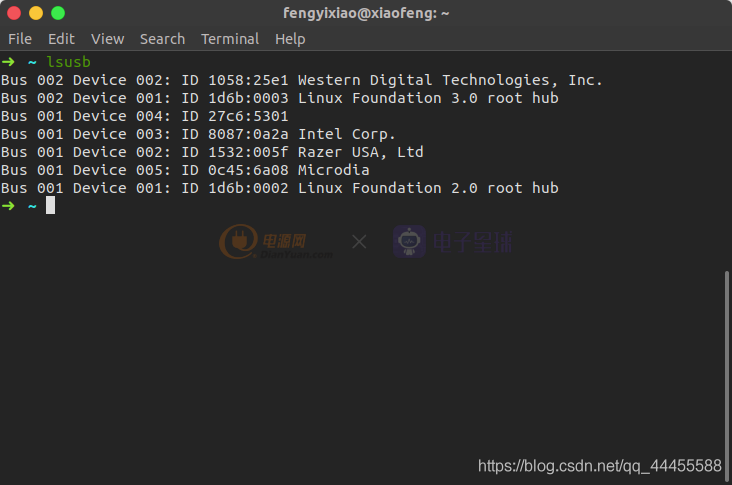
- 再插上USB摄像头,同样输入
lsusb命令 - 我这里的结果是:
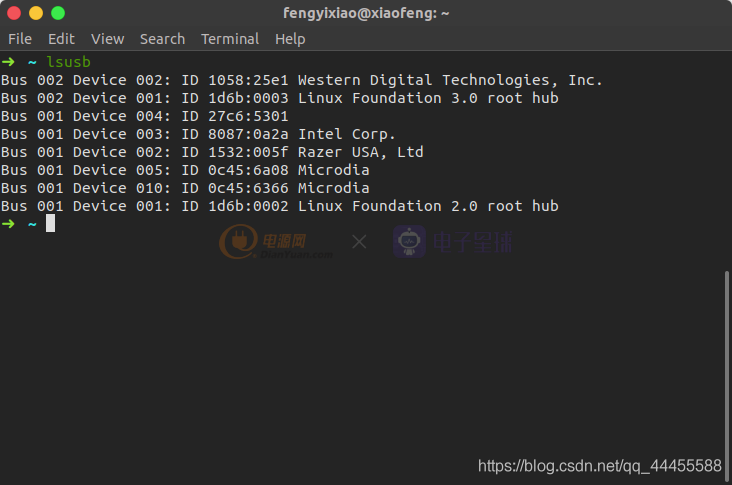
你会发现在我这两张截图多了一行
Bus 001 Device 010: ID 0c45:6366 Microdia四、查看usb摄像头信息ls /dev/video*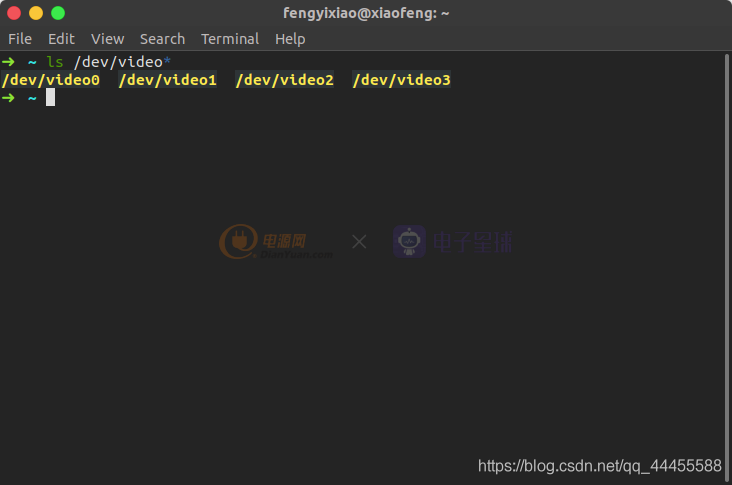
出现结果有/dev/video0就是USB摄像头驱动安装成功,其实Ubuntu18.04已经自动安装了USB摄像头驱动。但是有些电脑video0对应的不是USB摄像头
那么你拔掉USB摄像头再次输入
ls /dev/video*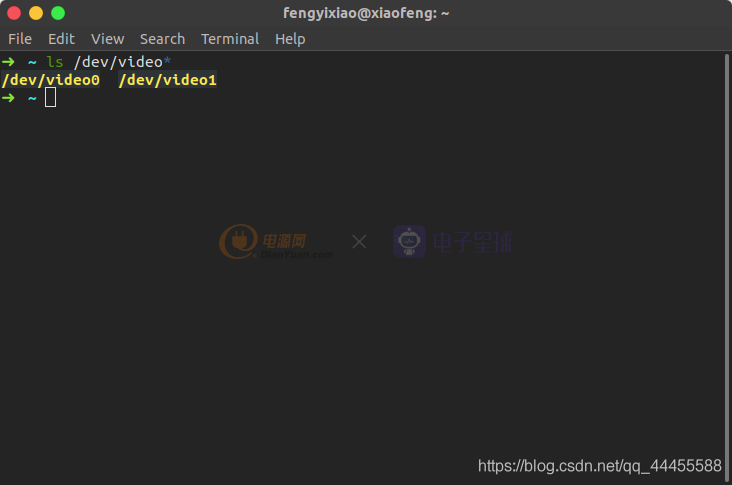
(例如我的)你会惊奇的发现少了的是video2和video3。那怎么做修改呢?
打开工作空间下usb_cam功能包的usb_cam-test.launch
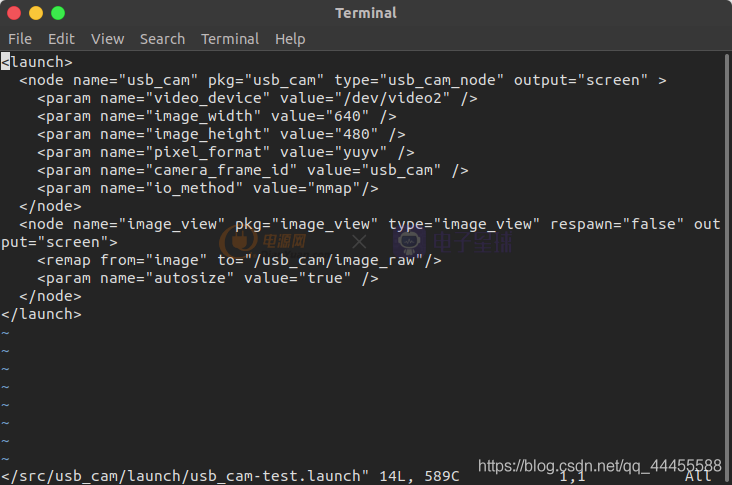
我这里已经把第三行,原来是:
<param name="video_device" value="/dev/video0" />改成了
<param name="video_device" value="/dev/video2" />如果你问为什么不改成video3因为我试了不管用 0.0,不同电脑有不同的情况也希望大家能多尝试。


